Jak przenieść Viber na nowy telefon

Jeśli kupiłeś nowy telefon i zainstalowałeś Viber, ale nie wiesz, jak przenieść wszystkie dane ze starego telefonu na nowy, jesteś we właściwym miejscu
Podczas przeglądania Internetu w Google Chrome, jeśli nagle pojawi się komunikat o błędzie „ ERR_CERT_COMMON_NAME_INVALID ”, możesz być pewien, że błąd jest spowodowany przez problem z SSL (Secure Sockets Layer) . Podczas próby odwiedzenia witryny internetowej korzystającej z protokołu HTTPS przeglądarka weryfikuje swoją tożsamość za pomocą certyfikatu SSL. Teraz, gdy certyfikat nie pasuje do adresu URL witryny, napotkasz błąd „ Twoje połączenie nie jest prywatne ”.
Błąd ERR_CERT_COMMON_NAME_INVALID lub Certyfikat serwera nie pasuje, gdy użytkownik próbuje uzyskać dostęp do adresu URL witryny, jednak adres URL witryny w certyfikacie SSL jest inny. Na przykład użytkownik próbuje uzyskać dostęp do www.google.com, ale certyfikat SSL jest dla google.com, wtedy Chrome pokaże, że certyfikat serwera nie pasuje do adresu URL lub błędu ERR_CERT_COMMON_NAME_INVALID.
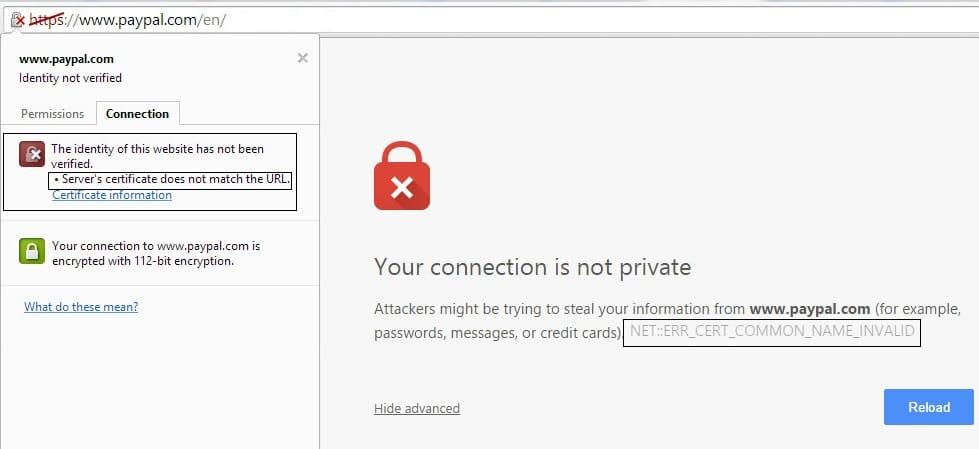
Istnieje wiele możliwych przyczyn, które mogą powodować ten problem, takie jak nieprawidłowa data i godzina, plik hosts może przekierować stronę internetową, nieprawidłowa konfiguracja DNS, problem z zaporą ogniową, złośliwe oprogramowanie lub wirus, rozszerzenia stron trzecich itp. Więc bez marnowania czasu, zobaczmy Jak naprawić błąd ERR_CERT_COMMON_NAME_INVALID w Chrome.
Zawartość
Napraw ERR_CERT_COMMON_NAME_INVALID w Chrome
Upewnij się, że utworzyłeś punkt przywracania na wypadek, gdyby coś poszło nie tak.
Metoda 1: Opróżnij DNS i zresetuj TCP/IP
1. Kliknij prawym przyciskiem myszy przycisk Windows i wybierz „ Wiersz polecenia (administrator). “

2. Teraz wpisz następujące polecenie i naciśnij Enter po każdym z nich:
ipconfig /release ipconfig /flushdns ipconfig /renew

3. Ponownie otwórz wiersz polecenia administratora i wpisz następujące polecenie i naciśnij Enter po każdym z nich:
ipconfig /flushdns nbtstat –r netsh int ip reset netsh winsock reset

4. Uruchom ponownie, aby zastosować zmiany. Wydaje się, że opróżnianie DNS naprawia ERR_CERT_COMMON_NAME_INVALID w Chrome.
Metoda 2: Upewnij się, że data i godzina są poprawne
Czasami systemowe ustawienia daty i godziny mogą powodować ten problem. Dlatego musisz naprawić datę i godzinę systemową, ponieważ czasami zmienia się ona automatycznie.
1. Kliknij prawym przyciskiem myszy ikonę zegara umieszczoną w prawym dolnym rogu ekranu i wybierz Dostosuj datę/godzinę.

2. Jeśli okaże się, że ustawienia daty i czasu nie są poprawnie skonfigurowane, należy wyłączyć przełącznik „ Ustaw czas automatycznie ”, a następnie kliknij przycisk Zmień .

3. Wprowadź niezbędne zmiany w polu Zmień datę i godzinę, a następnie kliknij Zmień.

4. Sprawdź, czy to pomaga, jeśli nie, wyłącz przełącznik „ Ustaw strefę czasową automatycznie”. “

5. Z menu Strefa czasowa ustaw strefę czasową ręcznie.

6. Uruchom ponownie komputer, aby zapisać zmiany.
Alternatywnie, jeśli chcesz, możesz również zmienić datę i godzinę swojego komputera za pomocą Panelu sterowania.
Metoda 3: Wykonaj skanowanie antywirusowe
Powinieneś przeskanować swój system programem antywirusowym i natychmiast pozbyć się niechcianego złośliwego oprogramowania lub wirusa . Jeśli nie masz żadnego oprogramowania antywirusowego innej firmy, nie martw się, możesz użyć wbudowanego narzędzia do skanowania złośliwego oprogramowania w systemie Windows 10 o nazwie Windows Defender.
1. Otwórz Ustawienia zapory Defender i kliknij Otwórz Centrum bezpieczeństwa Windows Defender.

2. Kliknij sekcję Wirusy i zagrożenia.

3. Wybierz sekcję Zaawansowane i zaznacz Skanowanie offline programu Windows Defender.
4.Na koniec kliknij Skanuj teraz.

5. Po zakończeniu skanowania, jeśli zostanie znalezione jakiekolwiek złośliwe oprogramowanie lub wirusy, program Windows Defender automatycznie je usunie. '
6.Na koniec uruchom ponownie komputer i sprawdź, czy możesz rozwiązać problem w Chrome, jeśli nie, kontynuuj.
Uruchom CCleaner i Malwarebytes
1. Pobierz i zainstaluj CCleaner i Malwarebytes.
2. Uruchom Malwarebytes i pozwól mu przeskanować system w poszukiwaniu szkodliwych plików.

3. Jeśli zostanie znalezione złośliwe oprogramowanie, automatycznie je usunie.
4. Teraz uruchom CCleaner i w sekcji „Cleaner”, w zakładce Windows, sugerujemy sprawdzenie następujących opcji do wyczyszczenia:

5. Po upewnieniu się, że zaznaczone są odpowiednie punkty, po prostu kliknij Uruchom Cleaner i pozwól CCleanerowi uruchomić swój kurs.
6. Aby dalej wyczyścić system, wybierz kartę Rejestr i upewnij się, że są zaznaczone następujące elementy:

7.Wybierz opcję Skanuj w poszukiwaniu problemu i zezwól na skanowanie przez program CCleaner, a następnie kliknij Napraw wybrane problemy.
8. Gdy CCleaner zapyta „ Czy chcesz wykonać kopię zapasową zmian w rejestrze? ” wybierz Tak.
9. Po zakończeniu tworzenia kopii zapasowej wybierz Napraw wszystkie wybrane problemy.
10. Uruchom ponownie komputer, aby zapisać zmiany, a to naprawi ERR_CERT_COMMON_NAME_INVALID w Chrome , jeśli nie, przejdź do następnej metody.
Metoda 4: Użyj publicznego DNS Google
Czasami domyślny serwer DNS, z którego korzysta nasza sieć WiFi, może powodować błąd w Chrome lub czasami domyślny DNS nie jest niezawodny, w takich przypadkach możesz łatwo zmienić serwery DNS w systemie Windows 10 . Zaleca się korzystanie z Google Public DNS, ponieważ są one niezawodne i mogą rozwiązać wszelkie problemy związane z DNS na Twoim komputerze.

Metoda 5: Edytuj plik Hosts
Plik „hosts” to zwykły plik tekstowy, który mapuje nazwy hostów na adresy IP . Plik hosta pomaga w adresowaniu węzłów sieciowych w sieci komputerowej. Jeśli witryna, którą próbujesz odwiedzić, ale nie możesz z powodu błędu ERR_CERT_COMMON_NAME_INVALID w Chrome, jest dodana do pliku hosts, musisz usunąć konkretną witrynę i zapisać plik hosts, aby rozwiązać problem. Edycja pliku hosts nie jest prosta, dlatego zaleca się zapoznanie z tym przewodnikiem .
1. Przejdź do następującej lokalizacji: C:\Windows\System32\drivers\etc
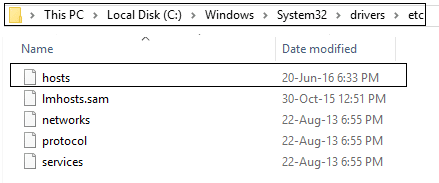
2. Otwórz plik hosts za pomocą notatnika.
3. Usuń wszelkie wpisy związane z witryną, do której nie masz dostępu.
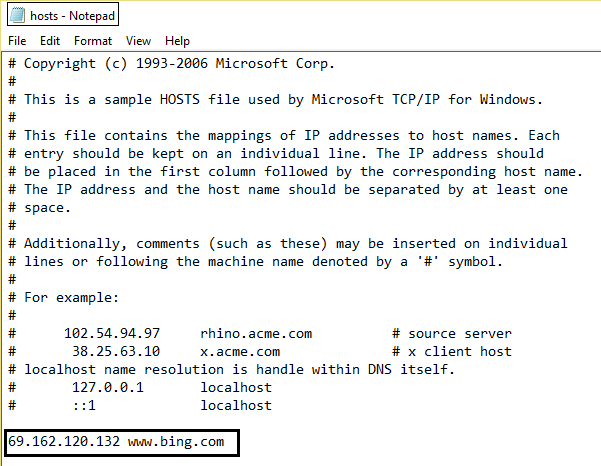
4. Zapisz plik hosts i możesz odwiedzić witrynę w Chrome.
Metoda 6: Usuń niepotrzebne rozszerzenia Chrome
Rozszerzenia są bardzo przydatną funkcją przeglądarki Chrome, która rozszerza jego funkcjonalność, ale powinieneś wiedzieć, że te rozszerzenia zajmują zasoby systemowe, gdy działają w tle. Jeśli masz zbyt wiele niepotrzebnych lub niechcianych rozszerzeń, spowoduje to spowolnienie przeglądarki i spowoduje problemy, takie jak ERR_CERT_COMMON_NAME_INVALID w Chrome.
1. Kliknij prawym przyciskiem myszy ikonę rozszerzenia, które chcesz usunąć.

2. Kliknij opcję „ Usuń z Chrome ” z menu, które się pojawi.

Po wykonaniu powyższych kroków wybrane rozszerzenie zostanie usunięte z Chrome.
Jeśli ikona rozszerzenia, które chcesz usunąć, nie jest dostępna na pasku adresu Chrome, musisz poszukać rozszerzenia na liście zainstalowanych rozszerzeń:
1. Kliknij ikonę trzech kropek dostępną w prawym górnym rogu Chrome.

2. Kliknij opcję Więcej narzędzi z menu, które się otworzy.

3. W obszarze Więcej narzędzi kliknij Rozszerzenia.

4. Teraz otworzy stronę, która pokaże wszystkie aktualnie zainstalowane rozszerzenia.

5. Teraz wyłącz wszystkie niechciane rozszerzenia, wyłączając przełącznik powiązany z każdym rozszerzeniem.

6. Następnie usuń te rozszerzenia, które nie są używane, klikając przycisk Usuń.
9. Wykonaj ten sam krok dla wszystkich rozszerzeń, które chcesz usunąć lub wyłączyć.
Sprawdź, czy wyłączenie konkretnego rozszerzenia rozwiązuje problem, to to rozszerzenie jest winowajcą i powinno zostać usunięte z listy rozszerzeń w Chrome. Powinieneś spróbować wyłączyć wszystkie posiadane paski narzędzi lub narzędzia do blokowania reklam, ponieważ w wielu przypadkach są one głównym winowajcą błędu ERR_CERT_COMMON_NAME_INVALID w Chrome.
Metoda 7: Wyłączenie skanowania SSL lub HTTPS w oprogramowaniu antywirusowym
Czasami program antywirusowy ma funkcję zwaną ochroną HTTPS lub skanowaniem, która nie pozwala Google Chrome zapewnić domyślnych zabezpieczeń, co z kolei powoduje ten błąd.

Aby rozwiązać problem, spróbuj wyłączyć oprogramowanie antywirusowe . Jeśli strona internetowa działa po wyłączeniu oprogramowania, wyłącz to oprogramowanie, gdy korzystasz z bezpiecznych witryn. Pamiętaj, aby po zakończeniu ponownie włączyć program antywirusowy. Jeśli chcesz trwale naprawić, spróbuj wyłączyć skanowanie HTTPS.
1. W oprogramowaniu antywirusowym Bit defenser otwórz ustawienia.
2. Teraz stamtąd kliknij Kontrola prywatności, a następnie przejdź do zakładki Anty-phishing.
3. W zakładce Anti-phishing wyłącz opcję Skanuj SSL.

4. Uruchom ponownie komputer, a to może pomóc pomyślnie naprawić ERR_CERT_COMMON_NAME_INVALID w Chrome.
Metoda 8: Tymczasowe wyłączenie zapory i antywirusa
Czasami oprogramowanie antywirusowe lub zapora zainstalowane przez inną firmę mogą powodować błąd ERR_CERT_COMMON_NAME_INVALID. Aby upewnić się, że to nie jest przyczyną problemu, musisz tymczasowo wyłączyć zainstalowany program antywirusowy i wyłączyć zaporę sieciową . Teraz sprawdź, czy problem został rozwiązany, czy nie. Wielu użytkowników zgłosiło, że wyłączenie zapory sieciowej w ich systemie rozwiązało ten problem, jeśli nie, spróbuj również wyłączyć program antywirusowy w swoim systemie.

1. Kliknij prawym przyciskiem myszy ikonę programu antywirusowego w zasobniku systemowym i wybierz Wyłącz.

2. Następnie wybierz przedział czasu, w którym antywirus pozostanie wyłączony.

Uwaga: Wybierz najmniejszą możliwą ilość czasu, na przykład 15 minut lub 30 minut.
3. Po zakończeniu ponownie sprawdź, czy błąd ustąpił, czy nie.
Metoda 9: Zignoruj błąd i przejdź do strony internetowej
Ostatnią deską ratunku jest przejście do witryny, ale rób to tylko wtedy, gdy masz pewność, że witryna, którą próbujesz odwiedzić, jest bezpieczna.
1. W Chrome wejdź na stronę, która podaje błąd.
2. Aby kontynuować, najpierw kliknij łącze „ Zaawansowane ”.
3. Następnie wybierz „ Proceed to www.google.com (unsafe) ”.

4. W ten sposób będziesz mógł odwiedzić stronę internetową, ale nie jest to zalecane, ponieważ połączenie to nie będzie bezpieczne.
Zalecana:
Mam nadzieję, że powyższe kroki pomogły Ci naprawić błąd ERR_CERT_COMMON_NAME_INVALID w Chrome, ale jeśli nadal masz pytania dotyczące tego przewodnika, możesz je zadać w sekcji komentarzy.
Jeśli kupiłeś nowy telefon i zainstalowałeś Viber, ale nie wiesz, jak przenieść wszystkie dane ze starego telefonu na nowy, jesteś we właściwym miejscu
W miarę powiększania się biblioteki Steam próby poruszania się po wszystkich grach i modach stają się męczące, zwłaszcza że domyślna konfiguracja po prostu wyświetla pełną
Słuchanie muzyki jest łatwiejsze niż kiedykolwiek dzięki ogromnej liczbie aplikacji do przesyłania strumieniowego. Użytkownicy mogą tworzyć nieograniczoną liczbę list odtwarzania, pobierać muzykę offline i oglądać
W grze Mario pojawiają się niespodzianki i tajemnice. Grywalne postacie, które można odblokować, są tak ważne w społeczności, że są niemal mityczne –
Czy kiedykolwiek miałeś niesamowity pomysł, ale zapomniałeś o nim, ponieważ nie zanotowałeś go? Na szczęście nie zawsze potrzebujesz długopisu i papieru, aby zanotować
Jako twórca możesz mieć wiele pomysłów w głowie. Często mogą być złożone, co utrudnia wyobrażenie sobie ich i zaprezentowanie innym.
W krainie Hyrule w „Tears of the Kingdom” dzieje się mnóstwo akcji, podczas gdy Link eksploruje świat. Zadania lub misje, które musi wykonać
Wygląda na to, że świat ma obsesję na punkcie oglądania Instagram Reels. Te łatwe do oglądania krótkie filmy stały się niezwykle popularne i przyciągają miliony widzów
Snapchat jest prawdopodobnie najbardziej znany z innowacyjnej funkcji udostępniania treści, która znika, gdy tylko Twoja grupa ją wyświetli. Teraz mają to deweloperzy
Jeśli bezskutecznie próbujesz skontaktować się z kimś na Messengerze, jedną z możliwych przyczyn jest zablokowanie. Ta świadomość nie jest przyjemna,
Obecnie wiele konsol do gier wideo śledzi, ile godzin grałeś w każdą posiadaną grę. W ramach najnowszej generacji konsol,
Czy podczas gry w Minecraft wystąpił błąd połączenia Java.net.socketexeption? Jeśli tak, nie jesteś jedyny. Użytkownicy zgłaszali ten fakt
Generalnie urządzenia słuchające poleceń głosowych nie sprawiają większych problemów. Fraza używana do ich aktywacji – czy to „OK Google”, „Alexa” czy „Siri”
Większość użytkowników publikuje historie na Instagramie, aby podzielić się swoimi codziennymi czynnościami i ważnymi momentami w swoim życiu. Jednak zanim opublikujesz Historię, możesz chcieć
Soundboard to program komputerowy, który pomaga aplikacjom takim jak Discord w tworzeniu fajnych efektów dźwiękowych. Umożliwia także przesyłanie różnych dźwięków do pliku
Microsoft Teams stał się najpopularniejszym narzędziem do komunikacji w pracy, przewyższającym nawet Skype i Slack. Ale to nie pomoże, jeśli nie działa. Jeśli
Jeśli jesteś zagorzałym graczem Roblox, być może napotkałeś już sporadyczne błędy na platformie. Jednak kod błędu 267 może z łatwością zostać uznany za najwyższy
Formularze Google to aplikacja internetowa służąca do generowania formularzy pomagających w gromadzeniu danych. To prosta metoda tworzenia formularzy rejestracyjnych,
Być może podczas transmisji zauważyłeś, że pojawiają się nazwiska ostatnich obserwujących, darczyńców lub subskrybentów streamera. To fajna funkcja dostępna dla streamerów
Jeśli chcesz przyciągnąć uwagę jak największej liczby widzów, warto skorzystać z każdego dostępnego narzędzia CapCut. Nakładki pomagają w tworzeniu wideo


















